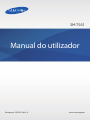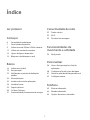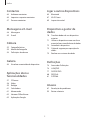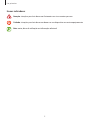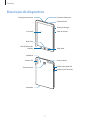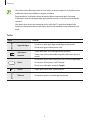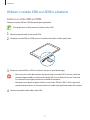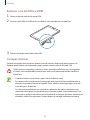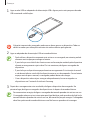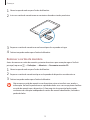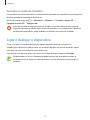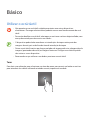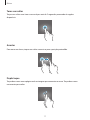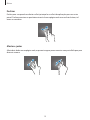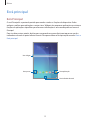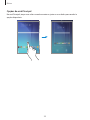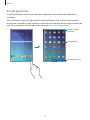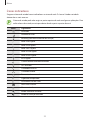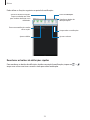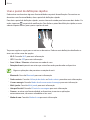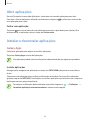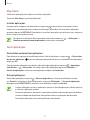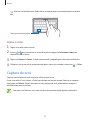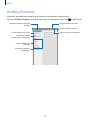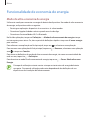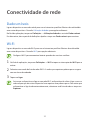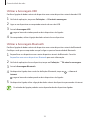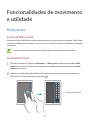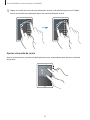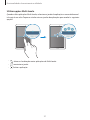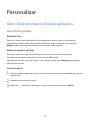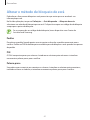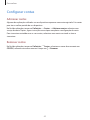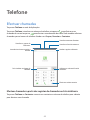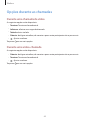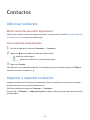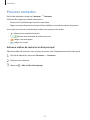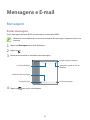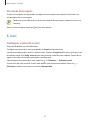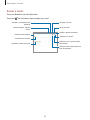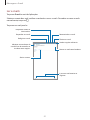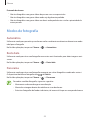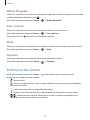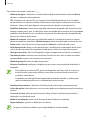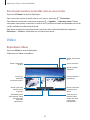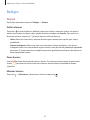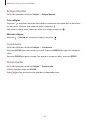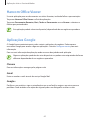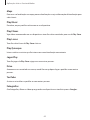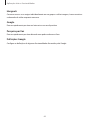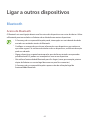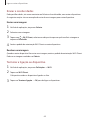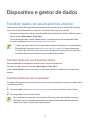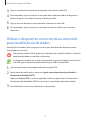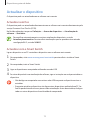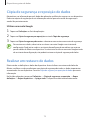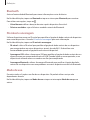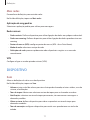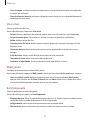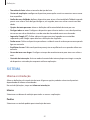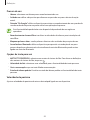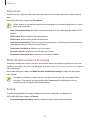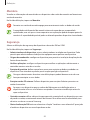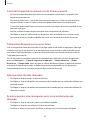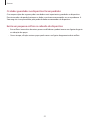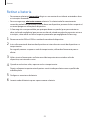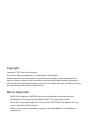Samsung SM-T561 Manual do usuário
- Categoria
- Smartphones
- Tipo
- Manual do usuário

2
Índice
Ler primeiro
Começar
6 Conteúdo da embalagem
7 Descrição do dispositivo
9 Utilizar o cartão SIM ou USIM e a bateria
12 Utilizar um cartão de memória
14 Ligar e desligar o dispositivo
15 Bloquear e desbloquear o ecrã
Básico
16 Utilizar o ecrã táctil
19 Ecrã principal
23 Notificações e painéis de definições
rápidas
26 Abrir aplicações
26 Instalar e desinstalar aplicações
28 Introduzir texto
29 Captura de ecrã
30 Os Meus Ficheiros
31 Funcionalidade de economia de energia
Conectividade de rede
32 Dados móveis
32 Wi-Fi
33 PA móvel e ancoragem
Funcionalidades de
movimento e utilidade
35 Multi janela
Personalizar
38 Gerir o Ecrã principal e o Ecrã de
aplicações
40 Configurar o fundo e tons de toque
41 Alterar o método de bloqueio de ecrã
42 Configurar contas
Telefone
43 Efectuar chamadas
44 Receber chamadas
45 Opções durante as chamadas

Índice
3
Ligar a outros dispositivos
65 Bluetooth
67 Wi-Fi Direct
69 Impressão móvel
Dispositivo e gestor de
dados
70 Transferir dados do seu dispositivo
anterior
71 Utilizar o dispositivo como um disco
amovível para transferência de dados
72 Actualizar o dispositivo
73 Cópia de segurança e reposição de
dados
73 Realizar um restauro de dados
Definições
74 Acerca das Definições
74 LIGAÇÕES
77 DISPOSITIVO
80 PESSOAL
81 SISTEMA
Anexos
87 Resolução de problemas
93 Retirar a bateria
Contactos
46 Adicionar contactos
46 Importar e exportar contactos
47 Procurar contactos
Mensagens e E-mail
48 Mensagem
49 E-mail
Câmara
52 Fotografia básica
53 Modos de fotografia
54 Definições da câmara
Galeria
56 Visualizar o conteúdo do dispositivo
Aplicações úteis e
funcionalidades
57 S Planner
58 Vídeo
59 Relógio
61 Calculadora
61 Memorando
62 Hancom Office Viewer
62 Aplicações Google

4
Ler primeiro
Leia atentamente o presente manual antes de utilizar o dispositivo para assegurar uma utilização
segura e correcta.
•
As descrições baseiam-se nas definições padrão do dispositivo.
•
Dependendo da região, operadora ou software do dispositivo algum do conteúdo pode
diferir.
•
Conteúdo (conteúdo de alta qualidade) que requeira muita utilização da CPU e da RAM
irá afectar o desempenho geral do dispositivo. Aplicações relacionadas com o conteúdo
poderão não funcionar correctamente dependendo das especificações do dispositivo e do
ambiente em que está a ser usado.
•
A Samsung não se responsabiliza por problemas de desempenho causados por aplicações
de outros fornecedores que não a Samsung.
•
A Samsung não se responsabiliza por problemas de desempenho ou incompatibilidades
resultantes de configurações de registo editadas ou software de sistema operativo
modificado. A tentativa de personalização do sistema operativo pode resultar no mau
funcionamento do dispositivo ou das aplicações.
•
Software, fontes de som, fundos, imagens e outros conteúdos multimédia fornecidos neste
dispositivo são licenciados para uso limitado. A transferência e utilização destes materiais
para fins comerciais ou outros fins constituem uma infracção das leis dos direitos de autor.
Os utilizadores são inteiramente responsáveis pela utilização ilegal de multimédia.
•
Os serviços de dados poderão ter custos adicionais, tal como o envio de mensagens,
transferências da Internet, sincronização automática ou utilização dos serviços de
localização, dependendo do seu plano de dados. Para grandes transferências de dados,
recomenda-se que utilize a funcionalidade Wi-Fi.
•
As aplicações padrão fornecidas com o dispositivo estão sujeitas a actualizações e podem
deixar de ser suportadas sem aviso prévio. No caso de ter dúvidas em relação a alguma
aplicação fornecida com o dispositivo, contacte um Centro de Assistência Samsung. Para
aplicações instaladas pelo utilizador, contacte a operadora.
•
Modificar o sistema operativo do dispositivo ou instalar softwares de origens não oficiais
pode resultar no mau funcionamento do dispositivo e corrupção ou perda de dados. Estas
acções são uma violação do seu contrato com a Samsung, o que invalidará a garantia.
•
Dependendo da região ou do modelo, alguns dispositivos têm de ser aprovados pela
Comissão Federal de Comunicações (FCC). Se o seu dispositivo estiver aprovado pela FCC,
pode visualizar o respetivo número de identificação FCC. Para visualizar o número de
identificação FCC, toque em
→
Definições
→
Acerca do dispositivo
.

Ler primeiro
5
Ícones indicadores
Atenção: situações possíveis de causar ferimentos em si ou noutras pessoas
Cuidado: situações possíveis de causar danos no seu dispositivo ou noutro equipamento
Nota: notas, dicas de utilização ou informação adicional

6
Começar
Conteúdo da embalagem
Verifique se na embalagem estão todos estes itens:
•
Dispositivo
•
Manual de consulta rápida
•
Os itens fornecidos com o dispositivo e todos os acessórios disponíveis podem diferir
dependendo da região ou operadora.
•
Os itens fornecidos foram criados apenas para o seu dispositivo, pelo que poderão ser
incompatíveis com outros dispositivos.
•
A aparência e especificações podem ser alteradas sem qualquer aviso prévio.
•
Poderá adquirir acessórios adicionais para o seu dispositivo num distribuidor oficial
Samsung. Certifique-se de que são compatíveis com o dispositivo antes de os adquirir.
•
Utilize apenas acessórios recomendados pela Samsung. O mau funcionamento
causado pelo uso de acessórios não aprovados não é coberto pelo serviço de garantia.
•
A disponibilidade de todos os acessórios está dependente, exclusivamente, das
empresas fabricantes. Para obter mais informações sobre os acessórios disponíveis,
consulte o sítio da web da Samsung.

Começar
7
Descrição do dispositivo
Ecrã táctil
Tecla de aplicações
recentes
Tecla início
Tecla voltar
Entrada para auricular
Tecla de volume
Tecla ligar/desligar
Câmara frontal
Entrada multifunções
Altifalante
Antena GPS
Microfone
Antena interna
Ranhura do cartão SIM
Ranhura para Cartão de
Câmara traseira

Começar
8
•
Não cubra a área da antena com as suas mãos ou outros objectos. Isto pode causar
problemas de conectividade ou esgotar a bateria.
•
Recomenda-se a utilização de um protector de ecrã aprovado pela Samsung.
Protectores de ecrã não aprovados pela podem causar o mau funcionamento dos
sensores.
•
Não deixe água entrar em contacto com o ecrã táctil. O ecrã táctil poderá não
funcionar correctamente em condições de muita humidade ou em contacto com
água.
Teclas
Tecla Função
Ligar/desligar
•
Prima sem soltar para ligar ou desligar o dispositivo.
•
Prima para ligar ou bloquear o ecrã.
Aplicações
recentes
•
Toque para abrir a lista de aplicações recentes.
•
Toque sem soltar para aceder a opções adicionais do ecrã
actual.
Início
•
Prima para ligar o ecrã enquanto o ecrã estiver bloqueado.
•
Prima para voltar para o ecrã Principal.
•
Prima sem soltar para iniciar o
Google
.
Voltar
•
Toque para voltar para o ecrã anterior.
Volume
•
Prima para ajustar o volume do dispositivo.

Começar
9
Utilizar o cartão SIM ou USIM e a bateria
Colocar o cartão SIM ou USIM
Coloque o cartão SIM ou USIM fornecido pela operadora.
Este dispositivo só funciona com cartões micro-SIM.
1
Abra a tampa da ranhura do cartão SIM.
2
Coloque o cartão SIM ou USIM com os contactos dourados virados para baixo.
3
Empurre o cartão SIM ou USIM na ranhura até que se prenda no lugar.
•
Não insira um cartão de memória na ranhura para o cartão SIM. Caso um cartão de
memória fique alojado na ranhura do cartão SIM, leve o dispositivo a um Centro de
Assistência Samsung para retirarem o cartão de memória.
•
Não perca nem deixe ninguém utilizar o seu cartão SIM ou USIM. A Samsung não é
responsável por danos ou inconvenientes causados pela perda ou roubo dos cartões.
4
Feche a tampa da ranhura do cartão SIM.

Começar
10
Remover o cartão SIM ou USIM
1
Abra a tampa da ranhura do cartão SIM.
2
Prima o cartão SIM ou USIM com o seu dedo e, sem seguida, puxe-o para fora.
3
Feche a tampa da ranhura do cartão SIM.
Carregar a bateria
Utilize o carregador para carregar a bateria antes de utilizar o dispositivo pela primeira vez.
Também pode utilizar um computador para carregar a bateria através do cabo USB.
Utilize apenas carregadores, baterias e cabos aprovados pela Samsung. Carregadores
ou cabos não recomendados podem fazer com que a bateria expluda ou danificar o
dispositivo.
•
Quando a bateria estiver fraca, surge o ícone de bateria vazia.
•
Se a bateria estiver totalmente descarregada, não é possível ligar imediatamente o
dispositivo quando o ligar ao carregador. Deixe a bateria recarregar alguns minutos
antes de ligar o dispositivo.
•
Se utilizar várias aplicações em simultâneo, aplicações de rede ou aplicações que
requeiram uma ligação a outro dispositivo, a bateria esgotar-se-á rapidamente. Para
evitar que se desligue da rede ou que o dispositivo se desligue durante a transferência
de dados, utilize estas aplicações sempre depois de carregar totalmente a bateria.

Começar
11
1
Ligue o cabo USB no adaptador de alimentação USB e ligue a parte mais pequena do cabo
USB na entrada multifunções.
A ligação incorrecta do carregador pode causar danos graves no dispositivo. Todos os
danos causados por utilização incorrecta não estão cobertos pela garantia.
2
Ligue o adaptador de alimentação USB na tomada eléctrica.
•
Pode utilizar o dispositivo enquanto este estiver a ser carregado, no entanto, poderá
demorar mais tempo para carregar a bateria.
•
É possível que o ecrã táctil não funcione caso a alimentação recebida pelo dispositivo
durante o carregamento seja instável. Se isto acontecer, desligue o carregador do
dispositivo.
•
É possível que o dispositivo aqueça durante o carregamento. Esta situação é normal
e não deverá afectar a vida útil do dispositivo nem o seu desempenho. Caso a bateria
aqueça mais do que o normal, o carregador poderá deixar de carregar.
•
Caso o dispositivo não esteja a carregar adequadamente, leve o carregador e o
dispositivo a um Centro de Assistência Samsung.
3
Depois de o carregamento estar concluído, desligue o dispositivo do carregador. Em
primeiro lugar, desligue o carregador do dispositivo e só depois da tomada eléctrica.
Para economizar energia, desligue o carregador da tomada quando não estiver em uso.
O carregador não possui um interruptor para ligar/desligar, pelo que deve desligá-lo da
tomada eléctrica quando não estiver em uso, de maneira a poupar energia. O carregador
deve ficar próximo da tomada eléctrica e com fácil acesso quando está a carregar.

Começar
12
Reduzir o consumo da bateria
O seu dispositivo dispõe de opções que o ajudam a economizar a energia da bateria. Ao
personalizar estas opções e desactivando funções em segundo plano, poderá utilizar o seu
dispositivo por mais tempo entre carregamentos:
•
Quando não estiver a utilizar o dispositivo, altere para o modo de suspensão, premindo a
Tecla ligar/desligar.
•
Feche todas as aplicações desnecessárias utilizando o gestor de tarefas.
•
Desactive a funcionalidade Bluetooth.
•
Desactive a funcionalidade Wi-Fi.
•
Desactive a sincronização automática das aplicações.
•
Reduza a duração da luz de fundo.
•
Diminua o brilho do ecrã.
Utilizar um cartão de memória
Colocar um cartão de memória
O seu dispositivo é compatível com cartões de memória com capacidade máxima de 128 GB.
Dependendo do fabricante e do tipo de cartão de memória, alguns cartões podem não ser
compatíveis com o seu dispositivo.
•
Alguns cartões de memória poderão não ser totalmente compatíveis com o
dispositivo. Utilizar um cartão incompatível poderá danificar o dispositivo ou o cartão
de memória ou pode corromper os dados armazenados no cartão.
•
Insira o cartão de memória virado para cima.
•
O dispositivo suporta apenas cartões de memória com a estrutura de ficheiros do tipo
FAT e exFAT. Caso insira um cartão formatado de outra forma, o dispositivo pede que
volte a formatar o cartão de memória.
•
Guardar e apagar frequentemente dados reduz o tempo de vida do cartão de
memória.
•
Ao inserir um cartão de memória no dispositivo, o directório de ficheiros do cartão de
memória surge na pasta
Os Meus Ficheiros
→
Cartão SD
.

Começar
13
1
Abra a tampa da ranhura para Cartão de Memória.
2
Insira um cartão de memória com os contactos dourados virados para baixo.
3
Empurre o cartão de memória na ranhura até que ele se prenda no lugar.
4
Feche a tampa da ranhura para Cartão de Memória.
Remover o cartão de memória
Antes de remover o cartão de memória, primeiro desactive-o para remoção segura. No Ecrã
principal, toque em
→
Definições
→
Memória
→
Desmontar o cartão SD
.
1
Abra a tampa da ranhura para Cartão de Memória.
2
Empurre o cartão de memória até que se desprenda do dispositivo e então retire-o.
3
Feche a tampa da ranhura para Cartão de Memória.
Não remova o cartão de memória se o dispositivo estiver a transferir ou a aceder a
informação. Ao fazê-lo poderá causar a perda de dados ou a sua corrupção ou danificar
o cartão de memória ou o dispositivo. A Samsung não é responsável pelas perdas
resultantes da utilização inadequada de cartões de memória danificados, incluindo a
perda de dados.

Começar
14
Formatar o cartão de memória
Um cartão de memória formatado num computador pode não ser compatível com o dispositivo.
Formate o cartão de memória no dispositivo.
No Ecrã principal, toque em
→
Definições
→
Memória
→
Formatar o cartão SD
→
Formatar o cartão SD
→
Apagar tudo
.
Antes de formatar o cartão de memória, lembre-se que deve efectuar uma cópia de
segurança de todos os dados importantes armazenados no seu dispositivo. A garantia
do fabricante não cobre a perda de dados resultantes das acções do utilizador.
Ligar e desligar o dispositivo
Prima sem soltar a Tecla ligar/desligar por alguns segundos para ligar o dispositivo.
Quando ligar o dispositivo pela primeira vez ou depois de fazer um reinício de dados, siga as
instruções no ecrã para configurar o seu dispositivo.
Para desligar o dispositivo, prima sem soltar a Tecla ligar/desligar e toque em
Desligar
.
Respeite todos os avisos e informações dadas por pessoal autorizado quando se
encontrar em áreas onde o uso de dispositivos sem fios é restrito, tal como aviões e
hospitais.

Começar
15
Bloquear e desbloquear o ecrã
Premir a Tecla ligar/desligar desliga o ecrã e bloqueia-o. Além disso, o ecrã desliga-se e bloqueia
automaticamente se o dispositivo não for utilizado por um período de tempo específico.
Para desbloquear o ecrã, prima a Tecla ligar/desligar ou a Tecla início e deslize o seu dedo em
qualquer direcção dentro da área de desbloqueio do ecrã.
Pode alterar o código de desbloqueio para desbloquear o ecrã. Consulte Alterar o método de
bloqueio de ecrã para mais informação.

16
Básico
Utilizar o ecrã táctil
•
Não permita que o ecrã táctil estabeleça contacto com outros dispositivos
electrónicos. Descargas electrostáticas poderão causar mau funcionamento do ecrã
táctil.
•
Para evitar danificar o ecrã táctil, não toque no ecrã com nenhum objecto afiado, nem
exerça demasiada pressão com os seus dedos.
•
O dispositivo poderá não reconhecer as introduções de toque muito perto das
margens do ecrã, pois estão fora da área de introdução de toque.
•
Deixar o ecrã táctil inactivo por longos períodos de tempo pode criar sobreposição de
imagens (queimadura do ecrã) ou imagens fantasma. Desligue o ecrã táctil quando
não estiver a usar o dispositivo.
•
Recomenda-se que utilize os seus dedos para tocar no ecrã táctil.
Tocar
Para abrir uma aplicação, para seleccionar um item do menu, para premir um botão no ecrã ou
para introduzir um caráter utilizando o teclado no ecrã, toque com um dedo.

Básico
17
Tocar sem soltar
Toque sem soltar num item ou no ecrã por mais de 2 segundos para aceder às opções
disponíveis.
Arrastar
Para mover um ícone, toque sem soltar e arraste-o para a posição pretendida.
Duplo toque
Toque duas vezes numa página web ou imagem para aumentar o zoom. Toque duas vezes
novamente para voltar.

Básico
18
Deslizar
Deslize para a esquerda ou direita no Ecrã principal ou no Ecrã de aplicações para ver outro
painel. Deslize para cima ou para baixo através de uma página web ou uma lista de itens, tal
como os contactos.
Afastar e juntar
Afaste dois dedos numa página web, mapa ou imagem para aumentar uma parte. Belisque para
diminuir o zoom.

Básico
19
Ecrã principal
Ecrã Principal
O ecrã Principal é o ponto de partida para aceder a todas as funções do dispositivo. Exibe
widgets e atalhos para aplicações e outros itens. Widgets são pequenas aplicações que iniciam
funções de aplicações específicas para fornecer informações e acesso adequado ao seu ecrã
Principal.
Para visualizar outros painéis, deslize para a esquerda ou para a direita ou toque em um dos
indicadores do ecrã na parte inferior do ecrã. Para personalizar o Ecrã principal consulte Gerir o
Ecrã principal.
Um widget
Uma pasta
Uma aplicação
Um indicador do ecrã

Básico
20
Opções do ecrã Principal
No ecrã Principal, toque sem soltar numa área vazia ou junte os seus dedos para aceder às
opções disponíveis.
A página está carregando...
A página está carregando...
A página está carregando...
A página está carregando...
A página está carregando...
A página está carregando...
A página está carregando...
A página está carregando...
A página está carregando...
A página está carregando...
A página está carregando...
A página está carregando...
A página está carregando...
A página está carregando...
A página está carregando...
A página está carregando...
A página está carregando...
A página está carregando...
A página está carregando...
A página está carregando...
A página está carregando...
A página está carregando...
A página está carregando...
A página está carregando...
A página está carregando...
A página está carregando...
A página está carregando...
A página está carregando...
A página está carregando...
A página está carregando...
A página está carregando...
A página está carregando...
A página está carregando...
A página está carregando...
A página está carregando...
A página está carregando...
A página está carregando...
A página está carregando...
A página está carregando...
A página está carregando...
A página está carregando...
A página está carregando...
A página está carregando...
A página está carregando...
A página está carregando...
A página está carregando...
A página está carregando...
A página está carregando...
A página está carregando...
A página está carregando...
A página está carregando...
A página está carregando...
A página está carregando...
A página está carregando...
A página está carregando...
A página está carregando...
A página está carregando...
A página está carregando...
A página está carregando...
A página está carregando...
A página está carregando...
A página está carregando...
A página está carregando...
A página está carregando...
A página está carregando...
A página está carregando...
A página está carregando...
A página está carregando...
A página está carregando...
A página está carregando...
A página está carregando...
A página está carregando...
A página está carregando...
A página está carregando...
-
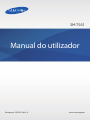 1
1
-
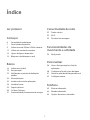 2
2
-
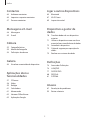 3
3
-
 4
4
-
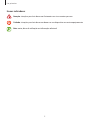 5
5
-
 6
6
-
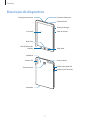 7
7
-
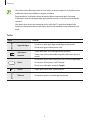 8
8
-
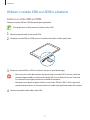 9
9
-
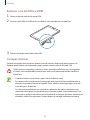 10
10
-
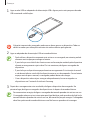 11
11
-
 12
12
-
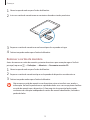 13
13
-
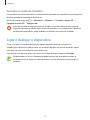 14
14
-
 15
15
-
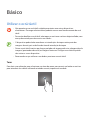 16
16
-
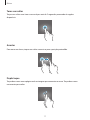 17
17
-
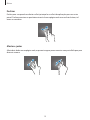 18
18
-
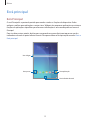 19
19
-
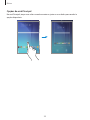 20
20
-
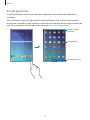 21
21
-
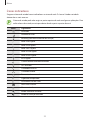 22
22
-
 23
23
-
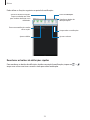 24
24
-
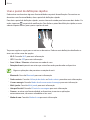 25
25
-
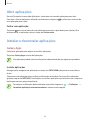 26
26
-
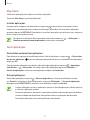 27
27
-
 28
28
-
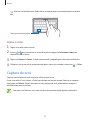 29
29
-
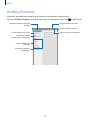 30
30
-
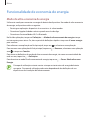 31
31
-
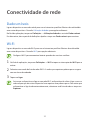 32
32
-
 33
33
-
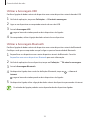 34
34
-
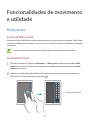 35
35
-
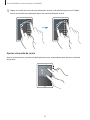 36
36
-
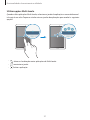 37
37
-
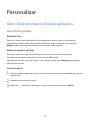 38
38
-
 39
39
-
 40
40
-
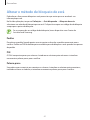 41
41
-
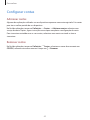 42
42
-
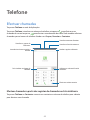 43
43
-
 44
44
-
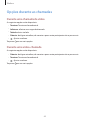 45
45
-
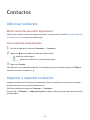 46
46
-
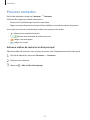 47
47
-
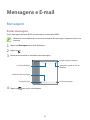 48
48
-
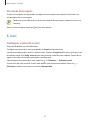 49
49
-
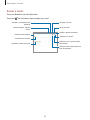 50
50
-
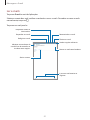 51
51
-
 52
52
-
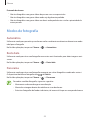 53
53
-
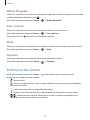 54
54
-
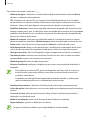 55
55
-
 56
56
-
 57
57
-
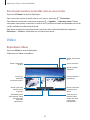 58
58
-
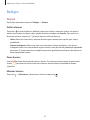 59
59
-
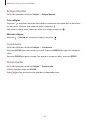 60
60
-
 61
61
-
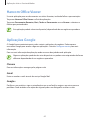 62
62
-
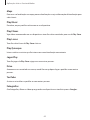 63
63
-
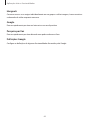 64
64
-
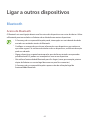 65
65
-
 66
66
-
 67
67
-
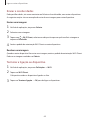 68
68
-
 69
69
-
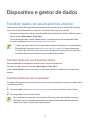 70
70
-
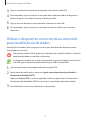 71
71
-
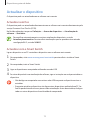 72
72
-
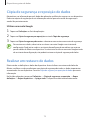 73
73
-
 74
74
-
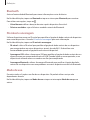 75
75
-
 76
76
-
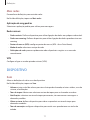 77
77
-
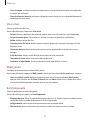 78
78
-
 79
79
-
 80
80
-
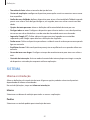 81
81
-
 82
82
-
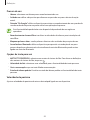 83
83
-
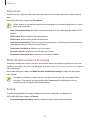 84
84
-
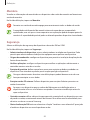 85
85
-
 86
86
-
 87
87
-
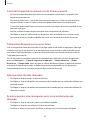 88
88
-
 89
89
-
 90
90
-
 91
91
-
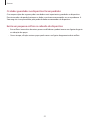 92
92
-
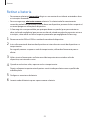 93
93
-
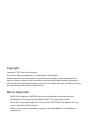 94
94
Samsung SM-T561 Manual do usuário
- Categoria
- Smartphones
- Tipo
- Manual do usuário
Artigos relacionados
-
Samsung SM-G388F Manual do usuário
-
Samsung SM-T560 Manual do usuário
-
Samsung SM-A500FU Manual do usuário
-
Samsung SM-T560 Manual do usuário
-
Samsung SM-G900F Manual do usuário
-
Samsung SM-G361F Manual do usuário
-
Samsung SM-G360F Manual do usuário
-
Samsung SM-G388F Manual do usuário
-
Samsung SM-A500FU Manual do usuário
-
Samsung SM-A700H Manual do usuário